時間間隔拍攝功能
您可以使用事先設定的拍攝時間間隔和拍攝張數,自動拍攝一系列靜態影像(時間間隔拍攝)。然後,您可以使用電腦軟體Imaging Edge (Viewer),從時間間隔拍攝所創造的靜態影像製作動態影像。您無法在相機上從靜態影像製作動態影像。
如需時間間隔拍攝的詳細資訊,請參閱下列URL:
https://support.d-imaging.sony.co.jp/support/tutorial/ilc/l/ilce-7rm4/interval.php
-
MENU→
 (拍攝設定1)→[
(拍攝設定1)→[ 時間間隔拍攝功能]→[時間間隔拍攝]→[開]。
時間間隔拍攝功能]→[時間間隔拍攝]→[開]。 -
MENU→
 (拍攝設定1)→[
(拍攝設定1)→[ 時間間隔拍攝功能]→選取您要設定的項目和要使用的設定。
時間間隔拍攝功能]→選取您要設定的項目和要使用的設定。 -
按下快門按鈕。
當經過[拍攝開始時間]設定的時間時,將會開始拍攝。
- 當[拍攝次數]設定的拍攝張數完成時,相機會返回時間間隔拍攝的待機畫面。
選單項目詳細資訊
- 時間間隔拍攝:
- 設定是否執行時間間隔拍攝。([開]/[關])
- 拍攝開始時間:
- 設定從按下快門按鈕到時間間隔拍攝開始的時間。(1秒至99分59秒)
- 拍攝間隔:
- 設定時間間隔(一次曝光開始到下次拍攝曝光開始的時間)。(1秒至60秒)
- 拍攝次數:
- 設定時間間隔拍攝的拍攝張數。(1張至9999張)
- AE追蹤靈敏度:
- 設定針對時間間隔拍攝過程中的亮度變化的自動曝光追蹤靈敏度。如果選取[低],時間間隔拍攝過程中的曝光變更會較順暢。([高]/[中]/[低])
- 間隔內的靜音拍攝:
- 設定時間間隔拍攝過程中是否執行靜音拍攝。([開]/[關])
- 拍攝間隔優先順序:
- 設定當曝光模式為[程式自動]或[光圈優先]且快門速度變得比[拍攝間隔]設定的時間更長時,是否以拍攝間隔為優先。([開]/[關])
提示
- 如果在時間間隔拍攝過程中按下快門按鈕,將會結束時間間隔拍攝,且相機會返回時間間隔拍攝的待機畫面。
- 若要回到一般拍攝模式,請選取MENU→
 (拍攝設定1)→[
(拍攝設定1)→[ 時間間隔拍攝功能]→[時間間隔拍攝]→[關]。
時間間隔拍攝功能]→[時間間隔拍攝]→[關]。 - 如果在拍攝開始時,按下已指派為下列功能其中之一的按鍵,該功能在時間間隔拍攝過程中仍會為持啟動,即使沒有按住按鈕也一樣。
- [AEL固定]
-
[
 AEL固定]
AEL固定]
- [AF/MF控制固定]
- [固定期間登錄AF區域]
- [AWB鎖固定]
- [固定期間的我的轉盤1]至[固定期間的我的轉盤3]
- 如果將[以群組形式顯示]設定為[開],使用時間間隔拍攝功能所拍攝的靜態影像會在群組中顯示。
- 使用時間間隔拍攝所拍攝的靜態影像可在相機上連續播放。如果您想要使用靜態影像製作動態影像,可以預覽其成果。
注意
- 您可能無法錄製設定的影像張數,端視剩餘電量和錄製媒體上的可用空間量而定。拍攝時透過USB供電,並使用空間足夠的記憶卡。
- 當拍攝間隔較短時,相機可能容易變熱。視環境溫度而定,您可能無法錄製設定的影像張數,因為相機可能停止錄製以保護設備。
- 在時間間隔拍攝過程中(包括按下快門按鈕和拍攝開始之間的時間),您無法操作專用的拍攝設定畫面或MENU畫面。不過,您可以使用自訂的轉盤或控制滾輪來調整某些設定,例如快門速度。
- 在時間間隔拍攝過程中,不會顯示自動檢視。
-
在預設設定中,[間隔內的靜音拍攝]設定為[開],不論[
 靜音拍攝]的設定為何都一樣。
靜音拍攝]的設定為何都一樣。
- 在下列情況下,無法使用時間間隔拍攝:
- 拍攝模式不是設定為P/A/S/M
- [像素偏移多重拍攝]不是設定為[關]